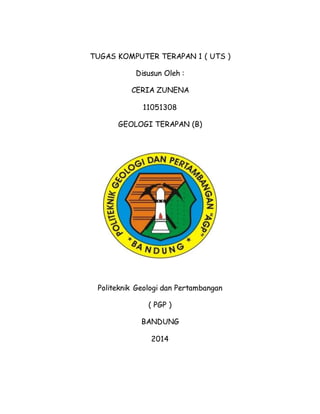
Tugas uts komputer
- 1. TUGAS KOMPUTER TERAPAN 1 ( UTS ) Disusun Oleh : CERIA ZUNENA 11051308 GEOLOGI TERAPAN (B) Politeknik Geologi dan Pertambangan ( PGP ) BANDUNG 2014
- 2. Pengertian Mail Merge seringkali kita harus membuat surat yang isinya sama tetapi akan dikirimkan kepada banyak penerima. contoh surat semacam ini misalnya surat undangan,surat edaran, atau surat pemberitahuan. Apabila anda membuat surta tersebut secara manual ( misalnya dengan mengetik surat tersebut ,mengcopy, sebanyak jumlah calon penerima, kemudian mengganti nama dan alamat penerima surat satu demi satu ), pasti akan menghabiskan waktu dan banyak tenaga. Mail Merge adalah sebuah fasilitas di Microsoft Office Word yang digunakan untuk membuat sebuah dokumen yang template nya sama namun tujuan penerimanya berbeda. Contoh Mail Merge ini adalah membuat surat undangan maupun amplop nya. Sebuah surat undangan, isi suratnya tentu saja sama namun tujuan pengiriman kepada siapa undangan tersebut dikirimkan tentulah akan berbeda. Nah inilah salah satu fungsi Mail Merge. Mail Merge juga dapat digunakan untuk membuat sertifikat, label dan amplop. Meskipun pengertian Mail Merge telah disebutkan seperti diatas, namun sebenarnya fungsi Mail Merge tidak sebatas hanya untuk membuat surat undangan dan amplop namun bisa juga untuk membuat dokumen lain seperti laporan keuangan yang bentuknya sama tiap bulan, hanya saja jumlah uang yang dilaporkan berbeda. Dengan Mail Merge, pengiriman surat ke banyak tujuan dapat Anda selesaikan secara cepat, mudah dan tepat.Fitur ini sangat membantu terutama bila penerimanya sangat banyak.
- 3. Berikut Cara Membuat Mail Merge 1. Klik tab Mailings. 2. Pilih Start Mail Merge, kemudian pilih Letters. 3. Untuk membuat daftar penerima pilih Select Recipients Type New List.
- 4. 4. Kemudian akan muncul kotak dialog New Address List. Fungsi-fungsi yang ada pada new address list : New Entry : untuk menambahkan masukan baru. Delete Entry : untuk menghapus masukan. Find : untuk pencarian data. Costomize Columns : untuk mengatur item/informasi yang ingin ditampilkan.
- 5. 5. Untuk membuat alamat penerima surat pilih Select Recipients Use Existing List. 6. Selanjutnya untuk mengatur item apa saja yang akan ditampilkan dengan menggunakan pilihan menu yang ada pada Write & Insert Fields. Fungsi-fungsi yang ada pada Write & Insert Fields : Address Block : untuk mengatur format. Greeting Line : untuk memberikan ucapan pembuka. Insert Merge Fields : untuk mengatur item/informasi yang ingin diberikan. 7. Klik Preview Results untuk melihat hasil.
- 6. 8. Setelah selesai klik Finish lalu Print Document untuk menge-print dan jika akan mengedit kembali klik Edit Individual Documents. Berikut contoh penggunan Mail Merge cara membuat identitas singkat mahasiswa yang berisi NIM, nama, tingkat jurusan penerima. 1. Buka Microsoft Word dan klik Mailings. 2. Pilih menu Start Mail Merge kemudian pilih step by step Mail Merge Wizard,seperti berikut :
- 7. 3. Kemudian di sebelah kanan akan muncul sub menu Mail Merge. Untuk memilih tipe document pada bagian Select document type, pilih Letters untuk membuat document dalam bentuk surat.
- 8. 4. Klik next starting document pada bagian step 1 of 6. 5. Klik next : Select Recipients pada bagian step 2 of 6. Recipients adalah data yang akan kita masukan ke undangan yaitu surat undangan.
- 9. 6. Pilihlah use the current document untuk menggunakan dokumen yang sedang digunakan atau pada saat awal telah di buat. Namun pilihlah Type a new list jika Anda ingin membuat daftar atau data baru yang akan digunakan atau dimauskan ke dalam surat.
- 10. 7. Klik create, maka akan muncul kotak dialog New Address List. Jika pengaturannya sudah sesuai maka Anda bisa langsung memasukan data yang diinginkan pada kolom yang telah tersedia.
- 11. 8. Namun, jika pengaturanya tidak sesuai dengan yang diinginkan Anda bisa mengubahnya dengan cara klik Customize Columns. Maka akan muncul sub menu Customize Address List seperti dibawah ini:
- 12. 9. Jika Anda ingin menanbahkan Field Names sesuai dengan yang diinginkan Anda cukup klik Add, kemudian akan muncul kotak dialog Add Field. Maka Anda tinggal mengetikan nama yang diinginkan. 10. Begitu juga jika Anda ingin menghilangkan Field Names yang tidak diinginkan Anda dapat mengapusnya dengan cara klik Field Names yang ingin dihapus, kemudian klik Delete. Begitu pun jika ingin mengganti nama Field Names, maka klik Rename. Untuk mengakhirinya klik OK. Misalnya dengan pengaturan seperti ini:
- 13. 11. Setelah itu Anda dapat memasukan data-data sesuai dengan Field Names yang telah ditentukan tadi. Jika ingin menambahkan kolom baru, maka klik New Entry. Maka kolom pun akan bertambah sesuai dengan keinginan. Jika sudah selesai klik OK.
- 14. 12. Secara otomatis akan muncul menu Save. Simpanlah data yang tadi telah dibuat, misalnya di My Documents. Beri nama file data tersebut, misalnya Tutorial Mail Merge. Setelah itu akan muncul menu Mail Merge Recipients. Jika sudah yakin dengan data yang dimasukan pilih lah OK.
- 15. 13. Secara otomatis akan muncul menu Save. Simpanlah data yang tadi telah dibuat, misalnya di My Documents. Beri nama file data tersebut, misalnya Tutorial Mail Merge. Setelah itu akan muncul menu Mail Merge Recipients. Jika sudah yakin dengan data yang dimasukan pilih lah OK. 14. Jika sudah kembali berada pada lembar kerja Microsoft Office Word, pilihlah menu Insert Merge Field yaitu data-data dalam data source yang akan kita sisipkan ke dokumen. Caranya dengan letakkan kursor pada daerah yang ingin di sisipkan field kemudian klik Insert Merge Field dan pilih field yang sesuai.
- 16. 15. Untuk menampilkan hasilnya klik Preview Results.
- 18. Berikut adalah cara membuat label undangan melalui Mail Merge. 1. Pertama-tama buatlah table seperti berikut. ( Jika anda tidak melihat garis putus-putus seperti diatas, klik pada dokumen lalu klik pada tab Layout dan pastikan pada tombol “ View Gredlines” aktif seperti gambar diatas. 2. selanjutnya kita akan menggunakan Mail Merge. Masuk ke tab Mailings > Start Mail Merge > Step by step Merge Wizard. 3. Untuk document type, kita gunakan ‘ Letters’. 4. Lalu select starting dokoment, pilih ‘ use the current document’. 5. Recipients. jika anda sudah membat daftar nama dan alamat, maka browser file daftar nama yang anda miliki.
- 19. 6. Maka langsung gunakan fitur ‘ Insert Merge Field ‘ yang ada di tab Maillings di bagian atas untuk memasukan field yang ingin anda cetak. CONTOH : Masukan nama dan alamat. Berikutnya masih di langkah no 6, setelah anda memasukan merge field pada salah satu kotak seperti pada gambar diatas, kini waktunya untuk menggunakan rules. Pilih ‘ Rules ‘ yang ada di samping tombol ‘ Insert Merge Field ‘ dan untuk kasus kali ini pilih ‘ Next Record ‘. maka akan muncul ‘ Merge field ‘ dengan bentuk seperti berikut :
- 20. Jika anda telah berhasil hingga langkah di atas, kini adalah saatnya melakukan hal yang sama untuk setiap kotak-kotak yang ada di sana. Supaya lebuh cepat, lakukan copy dan paste saja, copy isi yang ada di kotak pertama dan paste di kotak yang lain. kira-kira tampilannya akan menjadi seperti ini :
- 21. Rules ‘ Next Record ‘ berfungsi seperti penanda untuk record berikutnya, agar dalam 1 halaman kita bisa mencetak banyak nama. Jika kita tidak menggunakan rules ini, maka yang terjadi yaitu semua nama yang ada di halaman ini adalah sama karena Microsoft Word menggapnya sebagai 1halamn dengan daftar nama yang sama. 7. Klik Preview anda akan bisa melihat hasil yang tadi telah anda kerjakan, dan anda bisa melhat nama-nama yang sudah siap untuk anda cetak. Berikut adalah cara-cara menggunakan Mail Merge. SEKIAN DARI SAYA, TERIMA KASIH.
